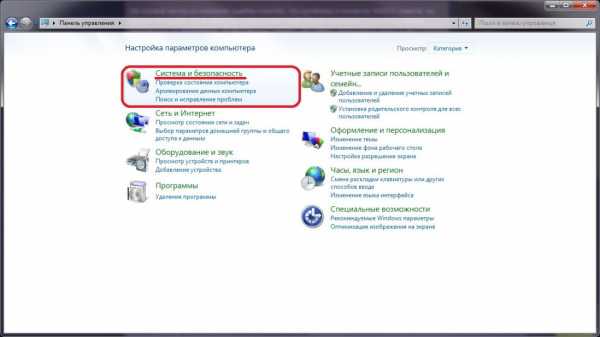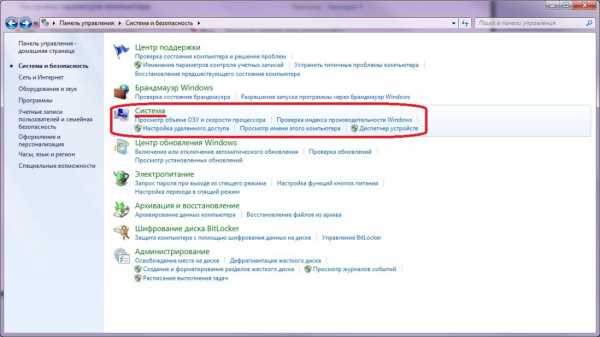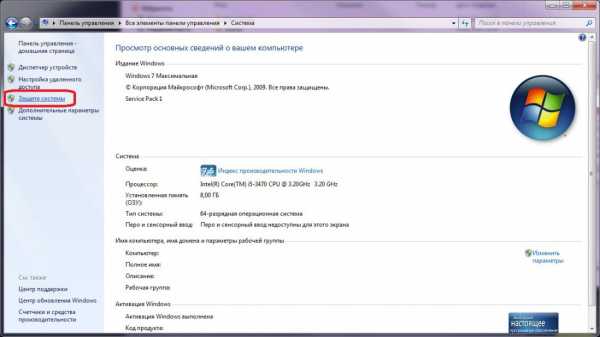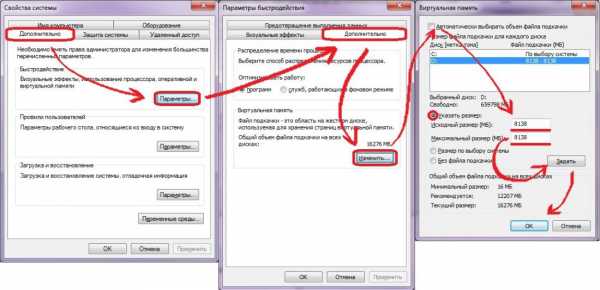решение ошибок, проблем с соединения, вылетов и прочих проблем
MMO про выживание становятся очень популярными в наше время и множество геймеров заинтересованы в них. Этой весной вышла игра нового типа — PlayerUnknown’s Battlegrounds. Данный проект все еще находится в раннем доступе, но разработчики поддерживают его, отталкиваясь от отзывов своего сообщества.
Так как PlayerUnknown’s Battlegrounds находится в раннем доступе, то прямо гарантирует, что вы обязательно встретитесь с какими-либо ошибками. Что, собственно, и произошло с многими игроками. В самые распространенные проблемы с PlayerUnknown’s Battlegrounds входит зависание при загрузке, проблемы с соединением, игра не запускается, баги с изображением и прочие неприятности, которое мешают наслаждаться игрой.
Разработчики выпускают патчи еженедельно, но, если вам так сильно невмоготу поиграть в PlayerUnknown’s Battlegrounds, то можете воспользоваться ниже приложенными методами для решения проблем различного происхождения. Однако, для предосторожности, мы рекомендуем вам ознакомиться с системными требованиями для PlayerUnknown’s Battlegrounds.
Содержание статьи
Минимальные системные требования
- ОС: 64-битная Windows 7, Windows 8.1, Windows 10
- Процессор: Intel Core i3-4340 / AMD FX-6300
- Оперативная память: 6 Гб ОЗУ
- Видеокарта: nVidia GeForce GTX 660 2 Гб/ AMD Radeon HD 7850 2 Гб
- DirectX: Версии 11
- Сеть: Широкополосное подключение к интернету
- Место на диске: 30 Гб
Исправляем проблемы c PlayerUnknown’s Battlegrounds

Ошибка соединения PlayerUnknown’s Battlegrounds
При попытке поиграть в PlayerUnknown’s Battlegrounds, вы можете столкнуться с ошибкой соединения. Это является самой большой проблемой для всех пользователей. Сейчас мы опишем, как попробовать исправить это. Советы идут от самих разработчиков:
- Просто попробуйте перезапустить клиент Steam. Это является самым действенным способом решения самых распространенных проблем.
- Отключите Защитник Windows и другие сторонние фаерволы, которые могут останавливать игру от создания соединения с серверами.
- Попробуйте перезапустить роутер или попробуйте подключиться к сети напрямую без каких-либо посредников.
- Если решение проблемы так и не удается найти, то вы можете попробовать использовать какой-то VPN.
- Можете попробовать открыть порты 80, 81 и 443.
- Также можете попробовать проверить правила для Брандмауэра Windows. Возможно, что ваш фаерволл попросту запрещает игре создавать соединение с сервером.
PlayerUnknown’s Battlegrounds не запускается
Если вы нажимаете на кнопку «Играть», но это не приводит ни к какому результату, то вы очевидно столкнулись с проблемой, которая затронула многих игроков. Некоторые из них сообщают, что данная проблема заключается со службой анти-чита BattlEye. Попробуйте пройтись по этому списку решений:
- Проверьте целостность игровых файлов через Steam.
- Установите все обновлений Windows.
- Запустите клиент Steam через Администратора.
- Попробуйте запустить именно саму игру от имени Администратора.
- Можно попробовать вручную запустить службу BattleEye:
- Нажмите Win+R, впишите Services.msc и нажмите Enter.
- Найдите в списке служб BattleEye и кликните на нее два раза левой кнопкой мыши.
- Выберите «Тип запуска — Автоматически» и нажмите на кнопку «Запустить».
- Поставьте в Параметры запуска значение -noborder, -autoconfig или -windowed.
- Измените размер экрана вручную. Для этого сделайте следующее:
- Пройдите путем C:\Users\имя пользователя\AppData\Local\TslGame\Saved\Config\WindowsNoEditor2.
- Откройте Блокнотом файл GameUserSettings.
- Найдите параметры
ResolutionSizeX=
ResolutionSizeY=
DesiredScreenWidth=
DesiredScreenHeight=
и выставьте в них желаемое разрешение.
Playerunknown’s Battlegrounds вылетает
Playerunknown’s Battlegrounds может порой вылетать, что уже было указанно многими пользователями неоднократно. Для исправления этой проблемы, попробуйте сделать следующее:
- Игра может вылетать из-за того, что она запускается в странном разрешении. Выполните действия, описанные выше, и замените ваше разрешение на что-то стандартное, например, 720р или 1080р.
- Вылеты при запуске Playerunknown’s Battlegrounds могут быть связаны с отсутствием файла api-ms-win-crt-runtime-l1-1-0.dll. Если это так, то перейдите по этой ссылке с нашей статьей, которая описывает всевозможные способы решения ошибки с отсутствием файла api-ms-win-crt-runtime-l1-1-0.dll.
- Установите .NET Framework.
Разрывы картинки в Playerunknown’s Battlegrounds
В первую очередь, попробуйте включить вертикальную синхронизацию через утилиту для своей видеокарты. Если это не помогло, то можно внести некоторые изменения в конфигурационный файл. Пройдите путем C:\Users\\AppData\Local\TslGame\Saved\Config\WindowsNoEditor и откройте конфиг с помощью Блокнота. Затем найдите строчку «ViewDistance» и замените значение 0 на 1.
Playerunknown’s Battlegrounds тормозит
Нужно понимать, что игра все еще находится на стадии разработки и проблемы с оптимизацией — это вполне ожидаемая ситуация. Однако, если вы столкнулись с действительно ужасной кадровой частотой, то вы можете попробовать выставить в параметрах запуска игры в Steam значение malloc=system +mat_antialias 0 window -USEALLAVAILABLECORES -sm4.
Нашли опечатку? Выделите текст и нажмите Ctrl + Enter
gamesqa.ru
Не запускается Playerunknown’s Battleground — PUBG (описание и решении проблемы)
Сразу отметим, что Playerunknown’s Battlegrounds находится на стадии раннего доступа, это говорит о том, что игра продолжает дорабатываться. В настоящее время, оптимизация проекта далека от совершенства, поэтому игровой клиент ведёт себя по-разному, в зависимости от технических возможностей «железа» пользователей. Одна из распространённых ошибок: не запускается Playerunknown’s Battlegrounds. Столкнувшись с такой проблемой, первое, что нужно проверить – соответствие системным требованиям battlegrounds. Игра работает на движке UNREAL ENGINE 4, который весьма требователен к ресурсам ПК. Если противоречий нет, а проблемы с запуском клиента имеются, ознакомьтесь с советами по решению проблемы от wot-info.ru.
Драйверы и система
Столкнувшись с тем, что Playerunknown’s Battlegrounds не запускается на вашем компьютере, нужно проверить системные файлы и выполнить обновление драйверов. В большинстве случаев, проблема кроется именно в этом. Для этого выполняем такую последовательность действий:
- Обновляем WINDOWS до последней версии, обновления устанавливаем только с официального сайта MICROSOFT. Проверяем периодичность обновления драйверов. Здесь нужно отметить галочкой пункт автоматического обновления.
- Обязательно проверяем драйверы видеокарты. Playerunknown’s Battlegrounds работает только на DIRECTX 11.
- Если предыдущие варианты не помогают, переустанавливаем винду, выбирая WINDOWS 10. Мера конечно радикальная, но если есть острое желание поиграть в Playerunknown’s Battlegrounds, приходится идти и на такие жертвы.
- Операционная система должна быть чистой, без сборной солянки файлов и сомнительного софта.
- Пользователям «семёрки» нужно обновиться до версии KB2999226.
Помимо этого, имеет смысл проверить наличие пакета VISUAL C++. Если файл отсутствует, устанавливаем актуальную версию.
Playerunknown’s battleground запускается, и сразу сворачивается окно
Иногда возникает и такая ситуация: игра запустилась, но окно сразу сворачивается. При этом в STEAM отсчитывается время игры. Здесь нужно действовать так: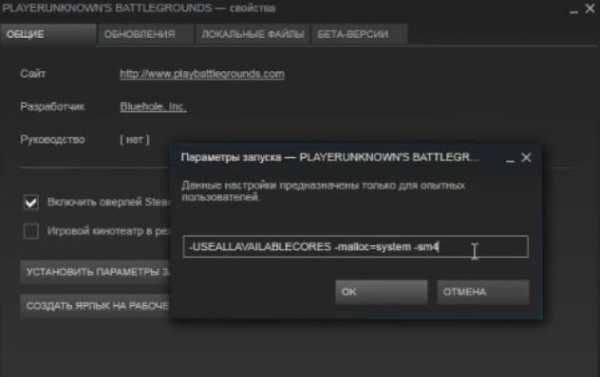
- Открываем библиотеку STEAM.
- Выбираем свойства (ПКМ), переходим в параметры запуска.
- Задаём команду: -USEALLAVAILABLECORES –MALLOC=SYSTEM –SM4
- Подтверждаем ввод.
После проделанных манипуляций, клиент запустится автоматически, с минимальными графическими настройками. Изменить параметры визуализации можно в настройках игры.
Если ни один из способов не помогает, значит «железо» просто не тянет новый графический движок. Здесь нужно запастись терпением и дождаться последующих обновлений. Разработчики не бросают проект и постоянно работают над оптимизацией.
Не запускается игра PLAYERUNKNOWN’S BATTLEGROUNDS в Windows 7 и Windows 8.1
wot-info.ru
PUBG не запускается — что блокирует запуск игры в WIndows
PUBG не запускается, несмотря на то, что отображается в статусе запущенной на Steam? Проблема возникает у многих игроков. Узнаем подробнее, почему PlayerUnknown’s Battlegrounds не хочет включатся и как решить проблему?

Что нужно делать если PUBG не запускается?
У большинства пользователей возникают ошибки с PlayerUnknown’s Battlegrounds, особенно, после последних обновлений. Проблема касается самого запуска – при попытке запустить PUBG статус в Steam меняется и указывает на то, что игра запущена, но на самом деле нет. На экране ничего не отображается, а через несколько минут статус в Steam возвращается по умолчанию.
Почему PlayerUnknown’s Battlegrounds не запускается? Есть несколько причин. Основным источником проблемы является то, что игровой процесс что-то блокирует. При попытке запустить игру, процесс PUBG на секунду появляется в Диспетчере задач (через что, Стим отображает информацию о том, что игра запущена), и сразу завершается. Как решить эту проблему?
Присвоение прав администратора программе BattleEye
Программное обеспечение BattleEye включено в состав многих многопользовательских игр, в том числе в PUBG. Программа предназначена для защиты от инструментов, которые предоставляют несправедливое преимущество над другими игроками. От работы этой программы зависит правильное функционирование игры. Но бывает так, что процесс, отвечающий за BattleEye не может стартовать, что является причиной того, что игра не запускается.
BattleEye находится в папке с игрой. Для перехода в папку можно воспользоваться ярлыком в Steam. Для этого откройте Steam, затем в Библиотеке найдите PlayerUnknown’s Battlegrounds.
Кликните на PUBG правой кнопкой мыши и перейдите в Свойства. Откройте вкладку «Локальные файлы», затем нажмите кнопку «Просмотреть локальные файлы».
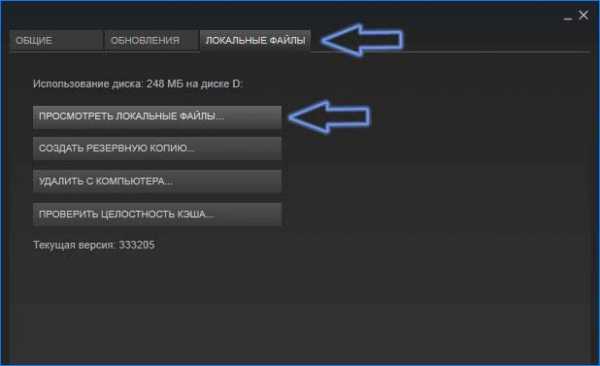
Теперь откроется окно Проводника, указывающее непосредственно на основной каталог игры. В каталоге перейдите по следующему пути:
TslGame\Binaries\Win64\BattleEye\
Найдите BEService_x64.exe. Большая вероятность в том, что у этого файла отсутствуют соответствующие права или он чем-то блокируется. В связи с этим, присвоим ему права администратора. Для этого кликните правой кнопкой мыши и зайдите в Свойства.

Перейдите на вкладку Совместимость, а затем в списке доступных параметров установите флажок «Выполнять эту программу от имени администратора». Нажмите «Применить», чтобы сохранить изменения, и закройте окно нажатием на ОК.
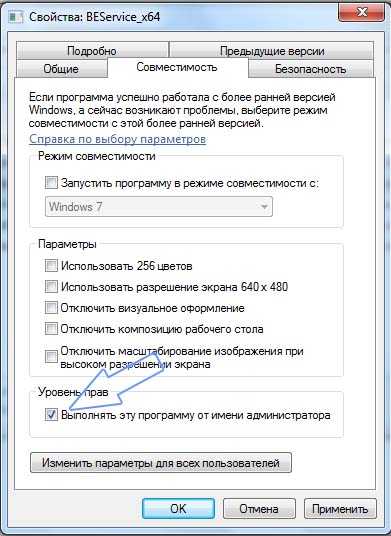
После выполнения этих действий попробуйте снова запустить игру. Если не запускается перейти к следующему разделу.
Добавление PlayerUnknown’s Battlegrounds в список исключений антивирусной программы
Антивирус может стать еще одной причиной, вследствие которой игра не запускается.
Разработчики заведомо вводят обновления, которые должны повысить уровень безопасности, чтобы устранить читеров. В одно из обновлений был вложен мощный механизм безопасности, через который игра стала блокироваться антивирусными программами.
Правда, обновление было отозванного разработчиками, но это не меняет тот факт, что PUBG все еще блокируется антивирусом.
В таком случае нужно добавить исполняемые файлы (tslgame.exe и tslgame_BE.exe) или всю папку PUBG в список исключений функции защиты антивируса.
Для примера посмотрите, как это сделать в одном из популярных антивирусов AVAST Free Antivirus.
Сначала перейдем в настройки AVAST Free Antivirus. Кликните правой кнопкой мыши на значок AVAST в трее выберите пункт «Открыть интерфейс пользователя AVAST». В открывшемся окне кликните на «Настройки» в нижнем левом углу.
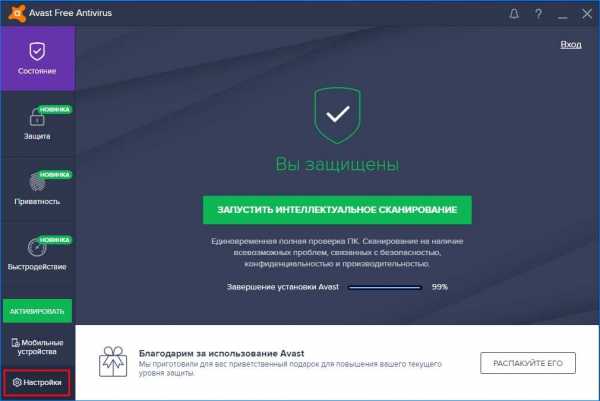
В меню выберите вкладку «Общие», в списке доступных вариантов откройте раздел «Исключения».
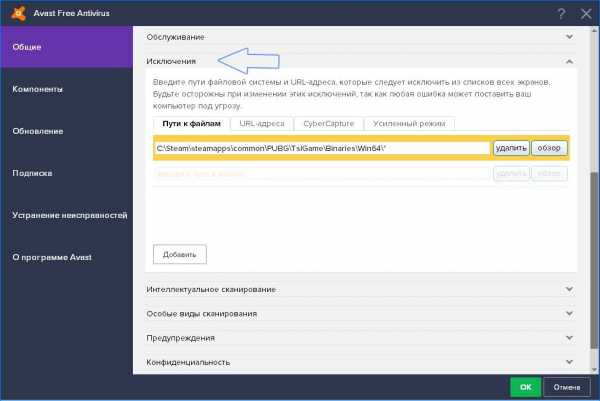
В секции «Пути к файлам» укажите папку, где находятся файлы, отвечающие за запуск игры. Нажмите кнопку Обзор, в окне «Выберите области» укажите:
Steam/steamapps/common/PUBG/TslGame/Binaries/Win64
Кликните на ОК, чтобы подтвердить добавление пути. Все файлы директории будут разблокированы (в том числе BattleEye, который также может блокироваться антивирусом).
Это еще не все — AVAST имеет несколько модулей, контролирующие запуск процессов. В эти модули также добавьте игру в исключения. Откройте вкладку «Компоненты».
Найдите компонент «Экран файловой системы». Нажмите на кнопку «Настройка» для отображения параметров компонента. Выберите раздел Исключения и добавьте каталог PUBG.
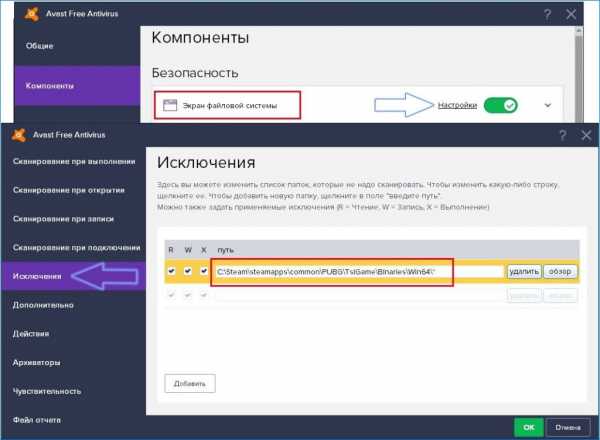
Закройте окно нажатием на ОК и вернитесь к списку компонентов.
Нужно добавить еще одно исключение для компонента «Экран поведения». Кликните на кнопку Настройка. Отобразится окно параметров этого модуля. Перейдите в раздел «Исключения» и добавьте папку, как указано выше. Подтвердите внесенные изменения нажатием ОК.
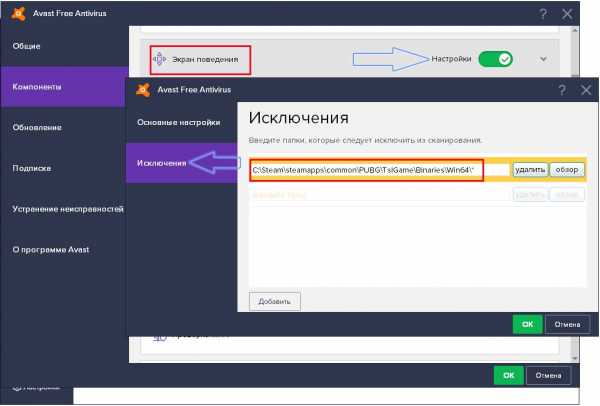
Теперь попробуйте запустить PUBG – игра ничем не будет блокироваться и должна запускаться.
instcomputer.ru
Playerunknown’s Battlegrounds не запускается в стиме
С момента выхода всеми любимой игры Playerunknown’s Battlegrounds прошло не очень много времени, и ходя данная игра была признана многими геймерами, многие игроки столкнулись с многочисленными багами и ошибками, как в игровом процессе игры, так и при установке. В этой статье мы постараемся детально ответить на некоторые вопросы, а именно что делать если Playerunknown’s Battlegrounds не запускается? Черный экран? Баги или выдает ошибку при запуске.
Для начала прежде чем покупать данную игру, следует ознакомится для начала с системными требованиями. Многие из пользователей не обращают на это никакого внимания, убеждая себя в том, что их компьютер способен потянуть любую новейшую игрушку. Но потом выясняется, что это не так. Сегодняшние игры практически все из них используют DirectX 11, и кроме всего прочего очень требовательны не только к самой видеокарте, но и к процессору.
Проблемы с видеокартой при запуске игры
В некоторых компьютерах помимо внешней видеокарты установлена встроенная видеокарта, игру следует запускать не на встроенной видеокарте. Очень часто пользователи устанавливают игру в свой выбранный каталог, который имеет наличие русских букв в пути установки, этого быть не должно. На сегодняшний день разработчики выпустили несколько патчей, которые решают проблемы не только оптимизацией, но и с другими ошибками, в том числе с ошибкой запуска. Установка патча проста, для этого скачиваем установщик, запускаем его и следуем дальнейшим указаниям.
Игра зависает (фризит) или вылетает
Пользователи которые собираются запускать игру на мощном компьютере, который оснащен видеокартой от компании Nvidia, могут также столкнутся со следующими проблемами, такими как зависания игры, частые фризы и вылеты. Как потом оказалось данная проблема легко может быть устранена, для этого пользователю необходимо зайти в настройки видеокарты, и там отыскать пунктик — запускать приложение «Высокопроизводительный процессор NVIDIA», ставим туда галочку и не забываем поставить галку под пунктом «Вертикальный синхроимпульс». Прежде чем установить игру нужно отключить необходимые антивирусные программы, которые очень ругаются на некоторые файл игры. Также прежде чем устанавливать игру, нужно отключить на время некоторые программы, которые очень сильно нагружают систему, особенно антивирус, который может закинуть какой нибудь файл в карантин.
Системные характеристики и решение лагов
Если игры все таки включится, но она жутко лагает, то нужно отключить вертикальную синхронизацию, тем самым вы увеличите немного FPS. практически все новейшие игры требуют от 4 ГБ ОЗУ, если же у вас больше то нужно установить 64 — битную систему, так-как 32 не видит больше 4 гб ОЗУ. Если же вы заметили, что в игре нет звука, прежде всего обновите драйвера, не только для самой звуковой карты, но и для всего оборудования. Разработчики также заявляют, что в будущем они выпустят некоторые патчи, которые помогут избавится от некоторых проблем.
Избавляемся от черного экрана и других ошибок
Чтобы избавится от черного экрана после запуска игры, нужно проделать следующие действия. Прежде всего скачиваем и обновляем всю систему, некоторые компании выпустили для своих видеокарт специальные драйвера для игры PLAYERUNKNOWN’S BATTLEGROUNDS, скачать их можно с официального сайта. Если обновление драйверов не даст никакого результата, то попробуем запустить игру в оконном режиме, для этого нажимаем ctrl + enter. Активировать оконный режим также можно в настройках самой игры. Чтобы избавиться от лишних проблем, заходим в свойства файла запуска игры, и отмечаем галоски: запустить от имени администратора и тестируем совместимости различный ОС. Если жн ничего не помогло, то попробуйте подключить запасную видеокарту, чтобы убедится что проблема в видеокарте. На ноутбуках установлены две видеокарты, попробуйте отключить встроенную и включить игру с дискретной.
Игра Playerunknown’s Battlegrounds не запускается
Тут конечно же могут быть множество причин: первым делом запускаем Steam если конечно выдает какую нибудь ошибку Steam. Если ошибка не исчезнет то попробуем проверить целостность файлов самой игры, для этого заходим на наш аккаунт, ищем игру и щелкаем на ней правой кнопкой мыши и переходим в «Локальные файлы», там выбираем вариант проверить целостность игровых файлов». Также не забываем установить все необходимые драйвера и последние выпущенные патчи, которые очень помогать при возникновении ошибок.
Playerunknown’s Battlegrounds вылетает на рабочий стол
Пржде чем приступать нужно прочитать что мы написали выше, и проделать эти способы. Также не забываем посмотреть системные требования самой игры и сравнить с нашей системой. Если вылеты не исчезнут, то снижаем настройки графики игры, и отключаем некоторые элементы. Может быть вылет происходит из-за какой нибудь настройки, коротая плохо влияет на весь игровой процесс.
Playerunknown’s Battlegrounds: неожиданная ошибка «Low memory»
Прежде всего нужно запустить игру на самых низких настройках в низком разрешении экрана. Далее обновляем драйвера. Запуск Steam и игры делаем от имени администратора.
Черный экран в Playerunknown’s Battlegrounds
Если же проблема с черным экраном не исчезла то пробуем проделать следующие шаги, запускаем игры и нажимаем Alt+Enter игра переводится в оконный режим. После чего снова переходим в полный экран, так у некоторых пользователей проблема с черным экраном была навсегда решена. Но чаще всего, данная проблема встречается из-за того, что у игроков очень слабый графический процессор и он несовместим с игрой. Смотрим на требования игры и проверяем с самой системой, если ваша система слабая то тут уже ничего не поделаешь, придется покупать новое железо или поменять некоторые комплектующие вашего ПК. Но если ваш ПК соответствует всем требованиям, то не стоит волноваться вы наверняка сможете отыскать проблему в нашей статье.
Нет русского языка в Playerunknown’s Battlegrounds
Прежде всего хотелось бы отметить, что данная игра полностью была переведена на русский язык. Если же вы скачали игру с какого нибудь ресурса, попробуйте поискать русификатор, но это конечно же на ваше усмотрение, сейчас многие вирусы маскируются в таких файлах. Также некоторые пользователи не знали, что сменить язык игры нужно в настройках игры. Если же вы скачали официальную версию игры, но в настройках игры нет нужного языка, то переустанавливаем игру с отключенным антивирусом, возможно файл был помещен в карантин.
Playerunknown’s Battlegrounds: нет звука
Прежде чем ковыряться в настройках игры нужно проверить звук в самом компьютере на какой либо программе. Если звук есть, то переходим в настройки игры и смотрим включен ли сам звук, и какое устройство выбрано для звука, попробуйте сменить устройство воспроизведения. Если после всего этого звук так и не появился, то сворачиваем игру и проверяем звук на компьютере. Ну и также не забываем обновить драйвера для звуковой карты. На этом мы заканчиваем нашу статью, надеюсь наши советы помогут многим игрокам от всевозможных проблем, в том числе и проблемы с производительностью игры.
Конечно многим игрокам быть может данная статья и не поможет, но все же некоторые проблемы можно будет решить благодаря этой статье. Варианты описанные в этой статье помогли многим геймерам, которые столкнулись с критическими ошибками в игре PLAYERUNKNOWN’S BATTLEGROUNDS, в том числе и со всевозможными багами, лагами и с плохой оптимизацией.
inarena.ru
Решаем проблем с ошибками Playerunknown’s Battlegrounds
При установке или запуске игры многие сталкиваются с проблемами и различными ошибками, мы решили подробно разобрать все основные и рассказать как их стоит исправлять.
Если у вас Playerunknown’s Battlegrounds не запускается, то варианты решения будут вам полезны!
Ошибка 0xc00007b в Playerunknown’s
Эта ошибка появляется при запуске игры.
Почему она возникает?

- Эта ошибка возникает из-за отсутствия системных файлов, таких как dll, файлов конфигурации и т.д. Еще одна из важных причин, это поврежденное или неисправное программное обеспечение драйвера, такое как Visual C ++.
- Когда пользователь пытается запустить Playerunknown в системе Windows, ошибка 0xc00007b / 0xc000007b появляется внезапно и останавливает выполнение этой задачи. Она образуется из-за смешивания 32-битной среды с 64-битной . Это означает, что у вас есть 32- разрядное приложение, которое пытается загрузить 64- разрядную DLL. Подобная ошибка может проявляться и при игре в компьютерные игры, такие как сторожевые собаки, длинные и мертвые острова.
Как исправить 0xc00007b?
В интернете есть много способов по исправлению этой ошибки, но мы опишем один, который работает в 90% случаев.
- Загрузите пакет драйверов AIO по ссылке (359Mб) (Пакет содержит все основные приложения для драйверов)
- Извлеките пакет (весь пакет доступен в виде одного файла)
- Запустите приложение и дождитесь его полного извлечения.
- Теперь убедитесь, что ВСЕ приложения выбраны.
- Нажмите кнопку Install и подождите пока процесс завершится.
- Теперь запустите Battlegrounds и играйте!)
Убедитесь, что у вас стоят самые новые драйвера и компоненты ОС.
Ну и на всякий случай видео демонстрация исправления. Она на английском языке, но понять куда нажимать и что делать можно любому человеку.
Ошибка battleye в Playerunknown
У некоторых пользователей каждый раз может возникать подобная ошибка Failed to initialize BattlEye Service: Driver Load Error (1450)(Не удалось инициализировать службу BattlEye: ошибка загрузки драйвера (1450). Переустановка BattlEye никак не исправит ситуацию.
Как исправить BattlEye (1450)?
Первый способ:
- Для начала нам нужно удалить BattlEye, для этого перейдите в папку с игрой и далее \Expansion\Battleye
- Выберите файл «UnInstallBe.exe» и следуйте инструкциям для удаления.
- Перейдите в Steam, щелкните правой кнопкой мыши на «Playerunknown’s Battlegrounds- перейти на вкладку« LOCAL FILES »-« VERIFY INTEGRITY OF GAME CACHE »
- Удалите папку Battleye здесь C:\Program Files (x86)\Common Files\BattlEye
- Удалите файл BEClient.dll здесь C:\Users\Ваше имя\AppData\Local\Папка с игрой\ BattlEye (вроде необязательно, но на всякий случай лучше удалить)
- Запустите игру через Steam и с надеждой смотрим, что служба BattleEye будет установлена.
Второй способ:
- Когда CMD открывается, выполните следующие шаги
- Войдите в диспетчер задач (CTRL + SHIFT + ESC)
- Посмотрите в свои «Фоновые процессы»
- Найдите процесс «BEService»
- Нажмите маленькую стрелку влево
- Щелкните правой кнопкой мыши на службе BattlEye и выберите «Остановить», это должно отменить операцию и повторно перезапустить «Запуск службы BattlEye»
- Теперь игра должна запускаться.
Ошибка 0x887A0006 — ‘HUNG’
Если вы при запуске Playerunknown’s Battlegrounds столкнулись с ошибкой «Unreal Engine is exiting due to D3D device being lost. (Error: 0x887A0006 — ‘HUNG’)». Это решается установкой самых последних обновлений для видео драйвера.
- Если у вас Nvidia:
- Загрузите последнюю версию драйвера с официального сайта nvidia.ru
- Запустите инсталятор
- В ходе установки выберите «Выполнить чистую установку»
- После установки перезагрузите компьютер
- Ошибка исправлена
- По такому же принципу заходим на оф.сайт amd.com
- Далее выбираем либо автоматическую установку драйвера, либо ручную
- Обновляем до последней версии
- Ошибка должна исправиться
Ошибка DX11 feature level 11.0
У вас такая ошибка «DX11 feature level 11.0 is required to run the engine» или «DX11 feature level 10.0 is required to run the engine»? Игра Playerunknown работает только с 11 версии Диретикса, поэтому есть два варианта возникновении ошибки: 1. У вас более поздняя версия. 2 У вас старая видеокарта которая не поддерживает новую версию программы. Для загрузки последней версии идем на официальный сайт майкрософт и скачиваем.
Ошибка «Out of video memory»
На первый взгляд из названия ошибки понятно, что проблема в нехватке ВИДЕО памяти, но всё не так просто. Если запустить параллельно игре любую программу для отображения загруженности видеокарты, то мы сможем увидеть, что память видеокарты вовсе и не подходила к концу. В данном случае всё дело именно в ОПЕРАТИВНОЙ памяти, а точнее в её недостатке.
Исправить это можно двумя способами:
- Идём в магазин и покупаем плашку-другую оперативной памяти. (В любом случае по закону вы имеете право вернуть товар без объяснения причины в течение 14 дней с момента покупки, если вам таки не помогли эти планки.)
- Выставить файл подкачки.
Именно способ №2 и станет нашим спасательным кругом. Далее я проиллюстрирую процесс выставления файла подкачки. Для начала открываем «Панель управления -> Система и безопасность».
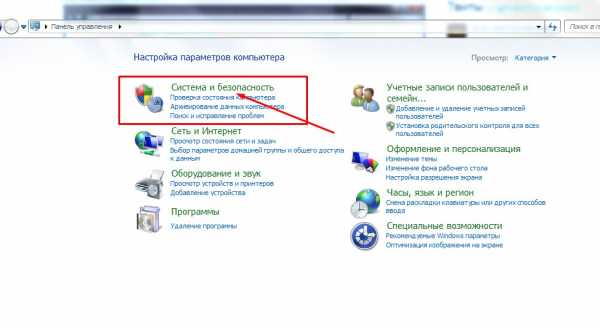
Дальше переходим в раздел «Система».
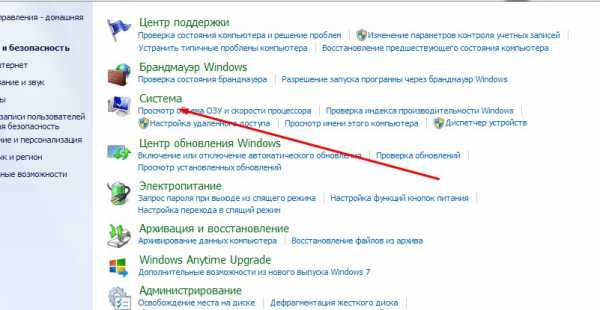
После чего слева увидим несколько подразделов, выбираем «Защита системы».
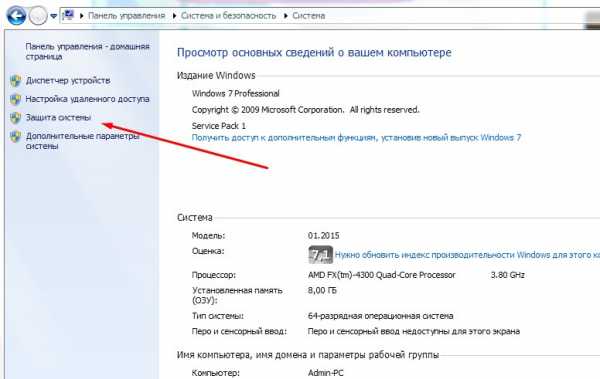
Далее переходим, как показано на картинке, пока не достигнем раздела Виртуальная память в нём мы и будем устанавливать файл подкачки.
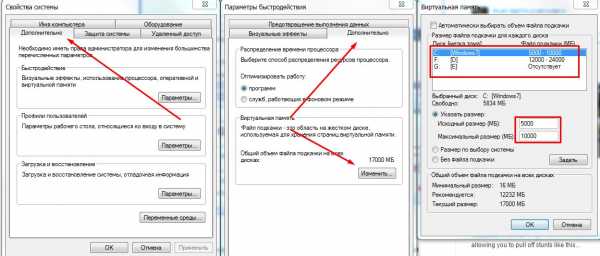
Отключаем автоматический выбор объема файла подкачки и назначаем свой собственный размер. Можете использовать рекомендуемое ниже значение, а можете выставить своё. Выставленное значение должно быть по объему хотя бы равно, в идеале — в 1,5-2 раза больше, объему вашей оперативной памяти. Сохраняем изменения и перезагружаем компьютер. Если вы не перезагрузите компьютер — изменения в силу НЕ вступят.
Характеристики компьютера, на котором такой способ решил проблему: Процессор i5 3*** Видео карта Radeon/Geforce 2 GB VRAM RAM: 8 GB Если ваш компьютер еще слабее, чем указанные выше параметры, то данный способ может вам и не помочь в силу простой технической невозможности корректной работы игры на нём.
P.S. Если у вас появляются ошибки о которых не написано в статье, оставляйте их в комментариях и будем помогать решать их.
pubg.su
Не запускается PlayerUnknown’s Battlegrounds — что делать?

Многие геймеры скачавшие PlayerUnknown’s Battlegrounds заявляют что она у них не запускается. К счастью есть решение, которое поможет вам включить данную игру, и в этой статье я расскажу что делать если не запускается PlayerUnknown’s Battlegrounds!
Обновите Windows и драйвера
Если ваш компьютер подходит по минимальным системным требованиям и не имеет никаких нареканий, то вполне вероятно проблема заключается в устаревших драйверах и файлах Windows. Установите последние обновления для Windows через официальный сайт Microsoft, а также обновите драйвера видеокарты. Для этого узнайте модель видеокарты и зайдите на ее официальный сайт (NVidia или AMD). Далее укажите модель видеокарты и скачайте предоставленный драйвер. Перезагрузите систему и проверьте идет игра или нет.
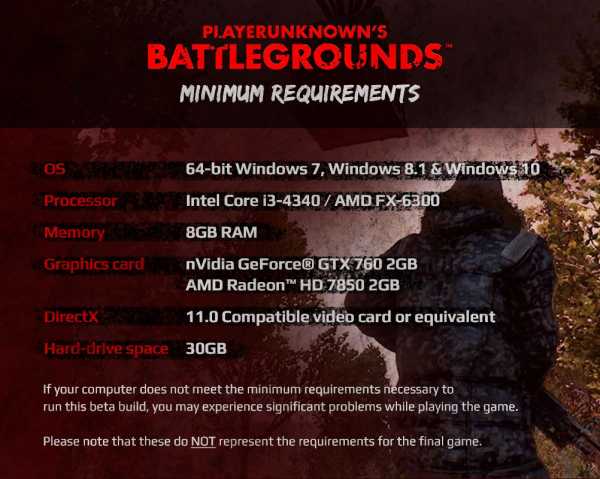
Обновите Windows с 8.1 до 10
Если обновление не помогло то можно пойти на крайние но действенные меры — это установка Windows 10. Многим пользователям это действительно помогло, поэтому исключать данный способ не стоит. Также желательно установить не сборку, а чистую версию Windows 10, используя оригинальный образ.
Подведя итоги
Теперь вы знаете что делать если не запускается PlayerUnknown’s Battlegrounds. Если проблема остается — возможен конфликт именно с вашим железом/конкретным софтом. В данном случае вам остается ждать патч, либо самостоятельно искать решение. Если вы нашли новый способ, то поделитесь этим в комментариях. Удачи!
Поделиться ссылкой:
Похожие записи
gamemod-pc.ru
Все имеющиеся ошибки Playerunknown Battleground и их решения
При установке и запуске любого игрового клиента неизменно возникают системные ошибки. Это может быть сбой в работе системы или действие вирусного ПО, которое вы подхватили на просторах интернета. Ошибки случаются, но в большинстве случаев не являются поводом сносить любимую игру.
Рассмотрим характерные системные сбои и выпадающие ошибки для набирающей популярность игры Playerunknown’s Battlegrounds.
0xc00007b
Эта надпись знакома многим игрокам и появляется при попытке запуска PUBG. Вначале разберёмся, что означает данная ошибка. Сбой может происходить по таким причинам:
- Одна из версий: нехватка в программном обеспечении нужных системных файлов. Например, DLL. Второй вариант, неисправность ПО драйвера, в частности VISUAL C++, или его повреждение.
- Появление ошибки может быть спровоцировано конфликтом WINDOWS, когда 32-разрядная система пробует задействовать процессы для 64-битной архитектуры. Это явление характерно для многих ресурсоёмких игр, которые пользователь надеется запустить на слабом «железе». WINDOWS просто блокирует процесс.
Теперь поговорим о том, как исправить эту ситуацию. В сети предлагается масса вариантов решения этой проблемы, но мы приведём самый действенный способ. Для этого нужно выполнить такую последовательность действий:
- Загружаем утилиту, где заархивированы все системные настройки и обеспечение драйверов. Переходим по ссылке и загружаем файл.
- Извлекаем содержимое.
- Запускаем софт и дожидаемся полной разархивации.
- Отмечаем все имеющиеся программы к установке.
- Запускаем инсталлятор и дожидаемся завершения процесса.
- Выполняем запуск игры.
Если метод не даст ожидаемого результата (маловероятно конечно, но вдруг), скачиваем ZIP-архив здесь. Распаковываем и извлекаем содержимое, которое копируем сюда: WINDOWS/SYSTEM32. Затем запускаем клиент игры, смотрим на результат.
Failed to initialize Batlleye Service:Windows
Иногда при загрузке игры пользователи могут обнаружить на экране такую надпись: FAILED TO INITIALIZE BATTLEYE SERVICE: DRIVER LOAD ERROR 1450. В переводе с английского, сие послание означает, что системе не удалось распознать процесс BATTLEYE, поэтому невозможно загрузить драйвер 1450. Сразу нужно уточнить, что переустановив BATTLEYE, вы не решите проблему, и при последующем запуске снова увидите сообщение об ошибке. Предлагаем два способа решения ситуации.
Вариант №1:
- Заходим в корневой каталог игры и удаляем файл с названием BATTLEYE. Для этого выбираем программу UNINSTALLBE, и пользуемся подсказками инсталлятора.
- Проверяем состояние кэш, на предмет повреждения данных. Для этого заходим в библиотеку STEAM, открываем локальное хранилище файлов, проверяем целостность кэшированных данных.
- Удаляем файл BATTLEYE в системных файлах компьютера.
- Деинсталлируем файл BECLIENT. DLL в корневом каталоге игры. Возможно, это лишнее действие, но подстраховаться не мешает.
Вариант №2:
- Открываем командную строку: по умолчанию, это комбинация клавиш WIN+R.
- В окне команд вводим такие значения: taskmgr или regedit.
- Попадаем в диспетчер задач.
- Переходим в раздел фоновых процессов.
- Находим BESERVIS.
- Переходим в раздел запущенных служб (стрелочка влево).
- Кликаем ПКМ по службе BATTLEYE и останавливаем процесс.
В обоих случаях, игра должна корректно работать при повторном запуске.
error 0x887a0006 hung
Данная ошибка указывает на устаревшее программное обеспечение драйверов видеокарты. Проблема решается элементарным обновлением софта до актуальной версии.
Здесь нужно выполнить такую последовательность:
- Загружаем последние обновления с официального сайта разработчика NVIDIA и AMD соответственно.
- Запускаем инсталлятор.
- Обязательно выбираем режим чистой установки.
- Дожидаемся завершения процесса.
- Перезагружаем систему.
При последующем запуске клиента ошибка должна исчезнуть.
dx11 feature level 11.0
Что означает это сообщение? Если ознакомиться с системными требованиями к игре, можно увидеть, что Playerunknown’s Battlegrounds запустится только с версией DIRECTX 11. Соответственно появление этой надписи указывает, что на компьютере эта версия не установлена.
Исправить ситуацию можно скачав актуальное обновление с официального ресурса разработчика.
out of video memory
Даже не владея английским языком, становится понятно, что надпись указывает на недостаточность ресурсов видеопамяти. Однако это не соответствует действительности. Убедиться в этом легко: достаточно попутно запустить любой софт, отображающий загруженность видеокарты. Вы с удивлением убедитесь, что ресурсов вполне хватает. Тогда в чём проблема?
Дело в том, что ошибка сообщает о нехватке оперативки. Другими словами, компьютеру не хватает системных возможностей для обработки такого потока информации. Проблема решается двумя способами:
- Приобретаем дополнительную оперативную память в специализированных магазинах.
- Устанавливаем файл подкачки.
Второй вариант является более сложным, поэтому рассмотрим его более детально. Итак, файл подкачки памяти устанавливается по следующей схеме:
- Открываем пусковое меню компьютера, переходим в раздел настроек панели управления. Здесь ищем раздел «Система и безопасность».

- Открываем категорию и переходим в раздел системных настроек.

- В левом углу панели инструментов находим пункт защиты системы.

- В меню свойств системы последовательно выбираем «Дополнительно» и «Параметры», пока не увидим пункт автоматической установки файла подкачки.

Здесь снимаем галочку с автоматического режима установки и задаём значения вручную. Обратите внимание, что заданные параметры должны соответствовать, а в идеале превосходить реальные ресурсы имеющейся оперативки. Установив нужные значения, подтверждаем внесённые изменения и выполняем перезагрузку системы. Это важное условия: без перезагрузки, пользовательские изменения не вступят в силу.
Если у вас при запуске игры появляются другие ошибки, опишите проблему в комментариях, и мы обязательно найдём нужное решение.
wot-info.ru